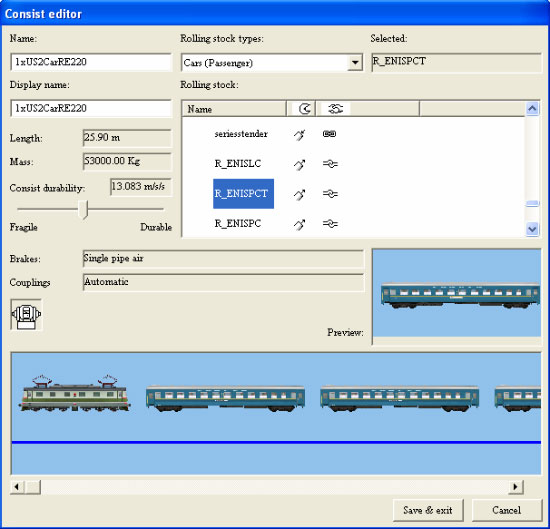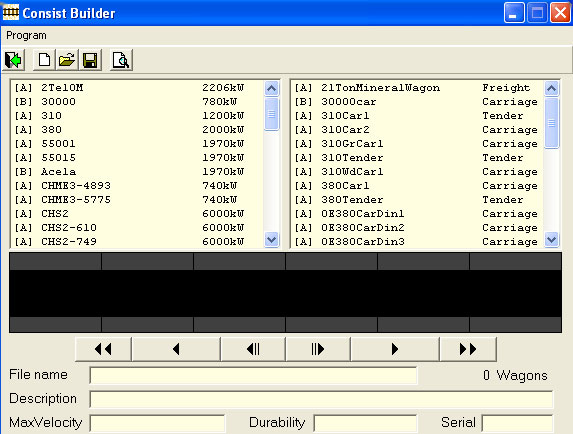Создание состава
Содержание
Способы создания составов в Microsoft Train Simulator
Существует несколько способов создания составов в Microsoft Train Simulator (далее MSTS). Первый заключается в использовании вспомогательного программного обеспечения, второй - в редактировании consist-файлов.
Начинающим игрокам в MSTS больше всего подойдёт первый способ - он более наглядный. Для редактирования составов существует множество программ - мы же остановимся на двух самых доступных и простых в использовании.
Первый способ
Activity Editor
Первая программа - это Activity Editor (Редактор сценариев), который поставляется вместе с MSTS. Проблема заключается в том, что эта программа предназначена немного для другой цели - редактирование сценариев, а не составов, поэтому пользоваться ею не очень удобно. Основной алгоритм создания составов в ней такой:
1. Запустить MSTS Editors and Tools, в нем выбрать Activity editor.
2. Из меню File выбрать Open, открыть папку любого маршрута, в ней открыть папку Activities, выбрать любой первый попавшийся сценарий.
3. Кликнуть правой кнопкой мыши в любом месте на пути, должно выскочить так называемое всплывающее меню, в нём выбрать Place Consist.
4. Нажать кнопку Use As Template.
Появится следующее окно - это и есть встроенный Consist Editor
5. В поле Name вводится имя файла вашего состава - под этим именем ваш состав сохраняется в папке Consist папки Trains.
6. В поле Display Name вводится имя вашего состава. Это имя будет появляться в MSTS при выборе составов в поле consist.
7. Далее создаётся собственно состав. Для этого нужно очистить область составов (в нижней части окна) путём переноса вагонов из этой области в "мусорный бак", расположенный прямо над верхним левым углом области составов.
8. Для того чтобы ваш состав ездил, ему естественно нужен локомотив. Логично, что ведущий локомотив должен быть поставлен в голову состава. Для выбора локомотива нужно сначала выбрать его тип в поле Rolling stock types. Можно выбрать паровоз (Engines (Steam)), тепловоз (Engines(Diesel)) и электровоз (Engines (Electric)). Затем в области Rolling Stock нужно выбрать сам локомотив. Кликнув на название локомотива, в окне Preview появится его изображение. Дважды кликнув на локомотив, он появляется в области составов. Важно, что управлять вы сможете только тем локомотивом, у которого прописан файл кабины. Наличие кабины указывается значком слева от названия локомотива. Остальные локомотивы можно использовать только как Traffic.
9. Если вы хотите увеличить мощность, то можете прицепить дополнительный локомотив, не обязательно такой же, как и первый. Но нужно помнить, что основным локомотивом является тот, который стоит впереди, то есть в MSTS вы должны выбрать основной локомотив, и в списке составов к нему и будет ваш состав.
10. Затем нужно прицепить вагоны (но можно и не прицеплять). Делается это аналогично выбору локомотива. Пассажирские вагоны - это Cars (Passenger), грузовые - Cars (Freight). При желании вагон можно развернуть, кликнув на него правой кнопкой мыши в области составов. Если вы поставили какой либо вагон не на своё место, его можно переместить. Для этого нужно нажать левую кнопку мыши на вагоне, перетащить его (предполагаемое место вставки будет выделено красной полосой) и отпустить кнопку. Вагон также можно исключить из состава путём переноса его в "мусорный бак".
ВАЖНО: у всех вагонов и локомотивов должны совпадать типы сцепного устройства и тормозов. Типы сцепного устройства и тормозов выводятся в поля Brakes и Couplings соответственно. Также подсказкой служит синяя (или красная) линия под составом в области составов. Если состав составлен правильно - она образует одну сплошную непрерывную линию.
11. При желании можно установить предельное ускорение (замедление), с которым допускается вести состав. При превышении его вам в отчет пишется либо нарушение пассажирского комфорта, либо нарушение целостности груза. Для установки предельного ускорения (замедления) служит регулятор Fragile-Durable, а само значение предельного ускорения (замедления) отражается в поле Consist Durability.
12. Всё, ваш состав готов! Нажимайте кнопку Save & Exit, если состав с таким именем файла уже существует, вам предложат ввести другое имя файла. Затем в окне Place Consist жмите Cancel и выходите из Activity Editor, не сохраняя при этом сценарий (сохранив сценарий, вы его можете просто испортить). Запускайте MSTS, выбирайте какой-нибудь маршрут, в списке сценариев выбирайте Explore Route, выбирайте ваш основной локомотив, в списке составов ищите ваш собственный состав и катайтесь на здоровье!
Consist Builder
Вторая довольно-таки популярная утилита для создания составов - это программа Consist Builder. В Интернете она довольно часто встречается, в том числе и на сайте www.trainsim.ru. При запуске на экран выводится следующее окно:
Процесс создания составов в ней довольно-таки несложный.
В поле File name вводится имя файла, в Description - название файла, в Durability - максимальное ускорение, в MaxVelocity - максимальная скорость. Принцип создания составов почти такой же, как и в Activity Editor.
Второй способ
Но самый надёжный, но в то же время самый сложный способ создания составов - это редактирование самого Consist-файла. Все Consist-файлы должны располагаться в папке Consists папки Trains и иметь расширение con.
Рассмотрим процесс создания Consist-файла на примере состава ЮГРА с электровозом ЧС2-610.
SIMISA@@@@@@@@@@JINX0D0t______ Train ( TrainCfg ( chs2-610_ugra Name ( "CHS2-610 'UGRA' trainset" ) Serial ( 1 ) MaxVelocity ( 44.70400 0.20951 ) NextWagonUID ( 18 ) Durability ( 1.00000 ) Engine ( UiD ( 0 ) EngineData ( CHS2-610 CHS2-610 ) ) Wagon ( WagonData ( R_UGRAPassCar R_UGRA ) UiD ( 1 ) ) Wagon ( WagonData ( R_UGRAPassCar R_UGRA ) UiD ( 2 ) ) Wagon ( WagonData ( R_UGRAPassCar R_UGRA ) UiD ( 3 ) ) Wagon ( WagonData ( R_UGRAPassCar R_UGRA ) UiD ( 4 ) ) Wagon ( WagonData ( R_UGRAPassCar R_UGRA ) UiD ( 5 ) ) Wagon ( WagonData ( R_UGRAPassCar R_UGRA ) UiD ( 6 ) Flip ( ) ) Wagon ( WagonData ( R_UGRARestCar R_UGRA ) UiD ( 7 ) ) Wagon ( WagonData ( R_UGRAPlatzCar R_UGRA ) UiD ( 8 ) ) Wagon ( WagonData ( R_UGRAPlatzCar R_UGRA ) UiD ( 9 ) Flip ( ) ) Wagon ( WagonData ( R_UGRAPlatzCar R_UGRA ) UiD ( 10 ) Flip ( ) ) Wagon ( WagonData ( R_UGRAPlatzCar R_UGRA ) UiD ( 11 ) ) Wagon ( WagonData ( R_UGRAPlatzCar R_UGRA ) UiD ( 12 ) Flip ( ) ) Wagon ( WagonData ( R_UGRAPlatzCar R_UGRA ) UiD ( 13 ) ) Wagon ( WagonData ( R_UGRAPlatzCar R_UGRA ) UiD ( 14 ) ) Wagon ( WagonData ( R_UGRAPlatzCar R_UGRA ) UiD ( 15 ) ) Wagon ( WagonData ( R_UGRAPlatzCar R_UGRA ) UiD ( 16 ) ) Wagon ( WagonData ( R_UGRAPlatzCar R_UGRA ) UiD ( 17 ) ) ) )
Рассмотрим теперь каждую строчку поподробнее.
SIMISA@@@@@@@@@@JINX0D0t______
Это заголовок MSTS-consist файла. Если заголовок неверный - MSTS выдаёт ошибку файла. По своему опыту скажу, что лучше всего этот заголовок копировать из другого consist-файла методом Copy and Paste (скопировать и вставить через буфер обмена).
Train ( )
Этот тэг самый главный в файле. В его скобках должен быть один тэг TrainCfg ( ).
TrainCfg ( chs2-610_ugra
Тэг конфигурации поезда. Сразу за открывающейся скобкой должно быть написано имя consist-файла без расширения. Важно: если в имени consist-файла содержатся пробелы, то оно берётся в двойные кавычки.
Name ( "CHS2-610 'UGRA' trainset" )
Название состава. Должно быть в двойных кавычках.
Serial ( 1 )
Серийный номер. Может быть любым.
MaxVelocity ( 44.70400 0.20951 )
Максимальная скорость. Первое число - собственно максимальная скорость во внутренних единицах измерения MSTS. Можно также указать и другие единицы измерения, например 165mph соответствует максимальной скорости в 165 миль в час. Второе число - некий коэффициент, зависящий от числа вагонов в составе: чем вагонов больше - тем он меньше. Но на ход поезда он не влияет.
NextWagonUID ( 18 )
Номер следующего вагона. Обычно здесь стоит число подвижных единиц в поезде (сумма вагонов и локомотивов).
Durability ( 1.00000 )
Максимально допустимое ускорение. В скобках стоит доля максимально допустимого ускорения от максимально возможного.
Engine ( UiD ( 0 ) EngineData ( CHS2-610 CHS2-610 ) ) Wagon ( WagonData ( R_UGRAPlatzCar R_UGRA ) UiD ( 10 ) Flip ( ) )
Вот мы и подобрались к основным тэгам, определяющим состав вашего поезда - это тэги Engine и Wagon. Внутренние тэги у них одинаковые, поэтому будем рассматривать их вместе. Порядок расположения этих тэгов в файле такой же, как порядок расположения вагонов (локомотивов) в вашем составе.
Тэг Engine определяет локомотив, Wagon соответственно вагон.
Внутренний тэг UiD определяет номер подвижной единицы в составе. Номера могут идти не по порядку, но в составе не должно существовать двух (и более) подвижных единиц с одинаковыми номерами.
Внутренний тэг EngineData (или WagonData) определяет саму подвижную единицу. Второй параметр - это имя папки подвижной единицы в папке TRAINS/TRAINSET. Первый же параметр - это имя eng или wag файла в папке подвижной единицы. Для того, чтобы развернуть подвижную единицу на 180 градусов, нужно вставить тэг Flip.
Запомните: каждый тэг должен иметь открывающую и закрывающую скобки.
Таковы основные принципы создания составов в MSTS. От себя лишь добавлю, что мне больше всего по душе самый первый способ, то есть с помощью Activity Editor. Он сам считает за вас все параметры, и работает практически безотказно.
материал подготовили Sanchous I и Mr Kir